图3.24.1 零件模型及模型树Step1.新建文件。图3.24.6 拉伸特征3图3.24.7 截面草图图3.24.8 孔特征1Step6.创建图3.24.9所示的零件特征镜像。选择下拉菜单命令,在绘图区中选取图3.24.9所示的孔特征1为要镜像的特征。单击“镜像特征”对话框中的按钮,完成镜像特征的创建,如图3.24.10所示。图3.24.17 孔特征2Step10.创建求和特征。图3.24.20 边倒圆特征图3.24.21 定义参照边Step12.保存零件模型。......
2023-11-20

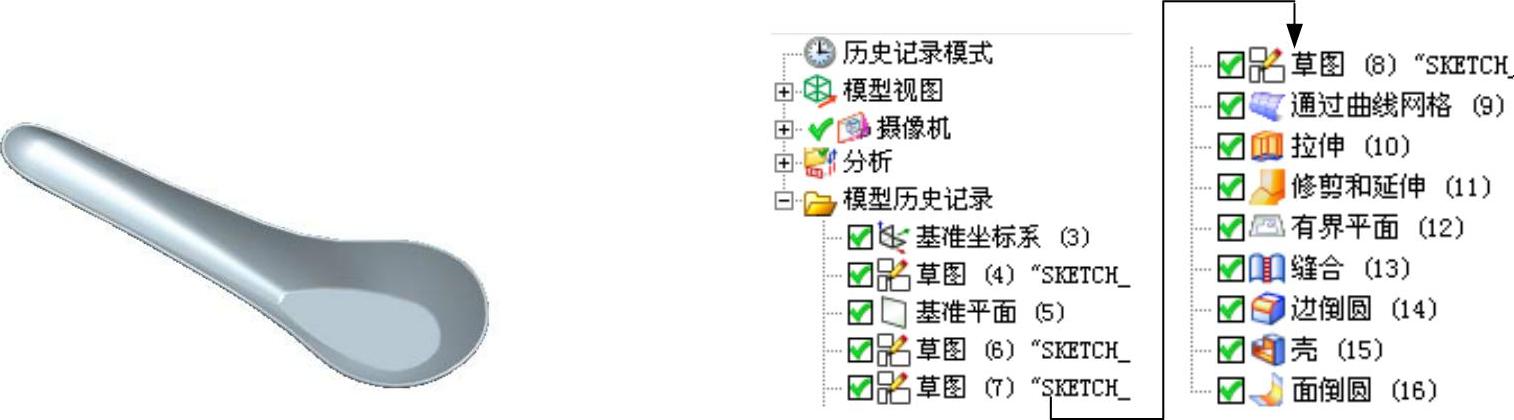
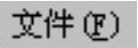
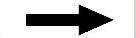
 命令,系统弹出“新建”对话框。在
命令,系统弹出“新建”对话框。在
 区域中选取模板类型为
区域中选取模板类型为 ,在
,在


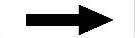
 命令,选取XY基准平面为草图平面,进入草图环境绘制草图。绘制完成后单击
命令,选取XY基准平面为草图平面,进入草图环境绘制草图。绘制完成后单击 按钮,完成草图1的创建。
按钮,完成草图1的创建。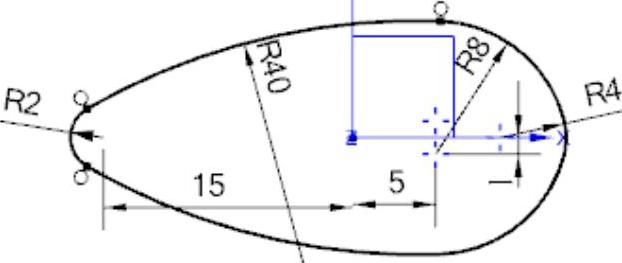

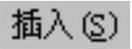
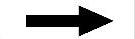
 命令,选取基准平面1为草图平面,进入草图环境绘制草图。绘制完成后单击
命令,选取基准平面1为草图平面,进入草图环境绘制草图。绘制完成后单击 按钮,完成草图2的创建。
按钮,完成草图2的创建。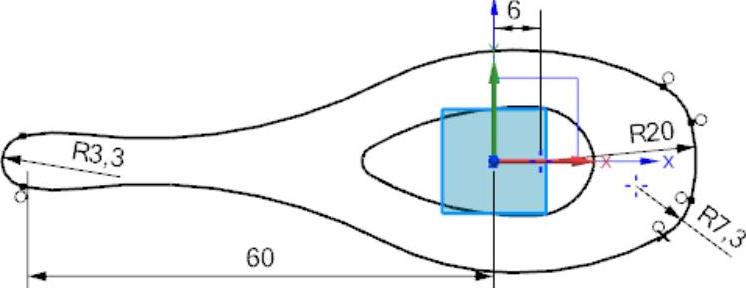
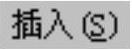

 命令,选取XZ基准平面为草图平面,进入草图环境绘制草图。绘制完成后单击
命令,选取XZ基准平面为草图平面,进入草图环境绘制草图。绘制完成后单击 按钮,完成草图3的创建。
按钮,完成草图3的创建。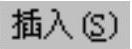
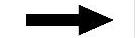
 命令,选取YZ基准平面为草图平面,进入草图环境绘制草图。绘制完成后单击
命令,选取YZ基准平面为草图平面,进入草图环境绘制草图。绘制完成后单击 按钮,完成草图4的创建。
按钮,完成草图4的创建。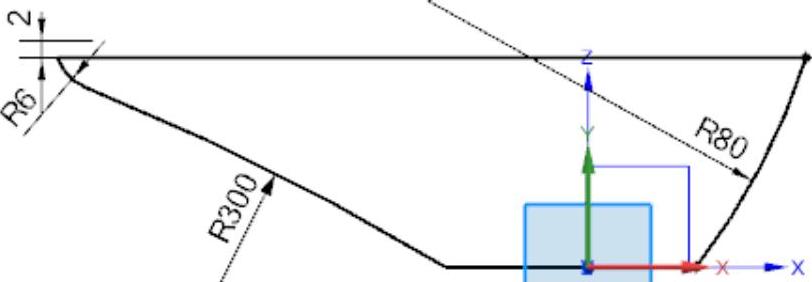
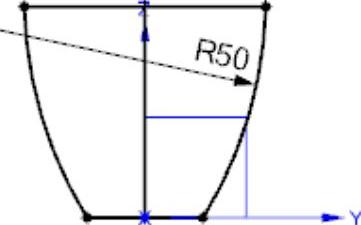
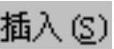
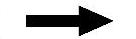

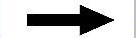
 命令;依次选取图4.9.4所示的曲线和图4.9.2所示的曲线为主线串,并分别单击中键确认;再次单击中键后选取图4.9.6所示的曲线和图4.9.5所示的曲线为交叉线串,并分别单击中键确认;在
命令;依次选取图4.9.4所示的曲线和图4.9.2所示的曲线为主线串,并分别单击中键确认;再次单击中键后选取图4.9.6所示的曲线和图4.9.5所示的曲线为交叉线串,并分别单击中键确认;在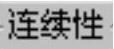 区域的下拉列表中全部选择
区域的下拉列表中全部选择 选项;在
选项;在 的下拉列表中选择
的下拉列表中选择 选项,单击
选项,单击 按钮,完成网格曲面1的创建。(www.chuimin.cn)
按钮,完成网格曲面1的创建。(www.chuimin.cn)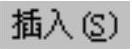
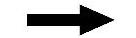

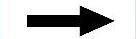
 命令,系统弹出“拉伸”对话框。选取XZ平面为草图平面,选中
命令,系统弹出“拉伸”对话框。选取XZ平面为草图平面,选中 区域的
区域的
 下拉列表中选择
下拉列表中选择 选项;在
选项;在 区域的
区域的 下拉列表中选择
下拉列表中选择 选项,并在其下的
选项,并在其下的 文本框中输入值30,在
文本框中输入值30,在 区域中选择
区域中选择 选项。单击
选项。单击 按钮,完成拉伸特征1的创建。
按钮,完成拉伸特征1的创建。
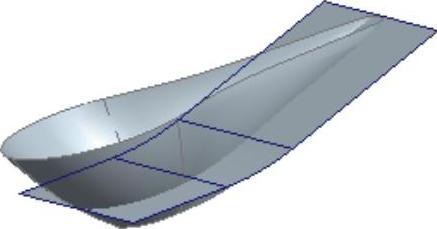
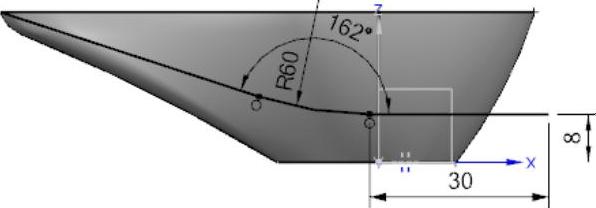
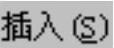
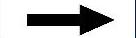

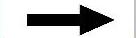
 命令,在
命令,在 下拉列表中选择
下拉列表中选择 选项,选取图4.9.10所示的特征为目标体,选取图4.9.10所示的特征为工具体,单击
选项,选取图4.9.10所示的特征为目标体,选取图4.9.10所示的特征为工具体,单击 区域中的
区域中的 按钮。单击
按钮。单击 按钮,完成修剪特征1的创建。
按钮,完成修剪特征1的创建。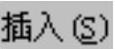
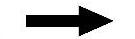

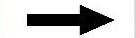
 命令;依次选取图4.9.12所示曲线,单击
命令;依次选取图4.9.12所示曲线,单击 按钮,完成有界平面1的创建。
按钮,完成有界平面1的创建。


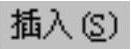
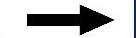

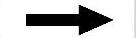
 命令,选取图4.9.13所示的目标体和刀具体。单击
命令,选取图4.9.13所示的目标体和刀具体。单击 按钮,完成缝合特征1的创建。
按钮,完成缝合特征1的创建。





相关推荐